W7重做系统教程(从安装到优化,轻松搞定电脑问题)
![]() lee007
2023-11-15 11:21
345
lee007
2023-11-15 11:21
345
随着时间的推移,我们的电脑可能会变得越来越慢、不稳定甚至出现各种故障。在这种情况下,重做系统是恢复电脑正常运行的一种有效解决方案。本文将为您提供详细的W7重做系统教程,从安装到优化,帮助您轻松搞定电脑问题。
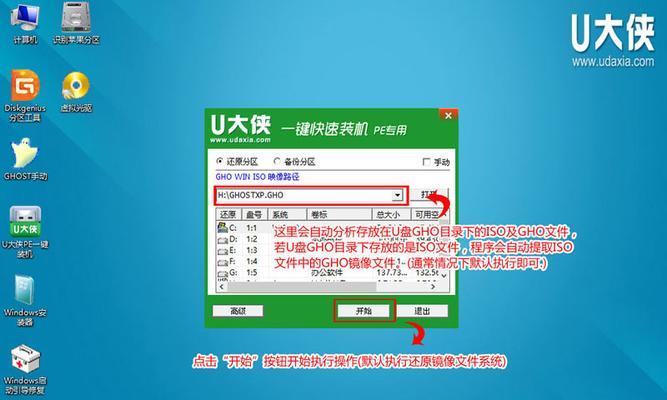
1.确保备份重要数据
在进行重做系统之前,首先要确保将重要数据备份到外部存储设备或云存储中,以免数据丢失或损坏。
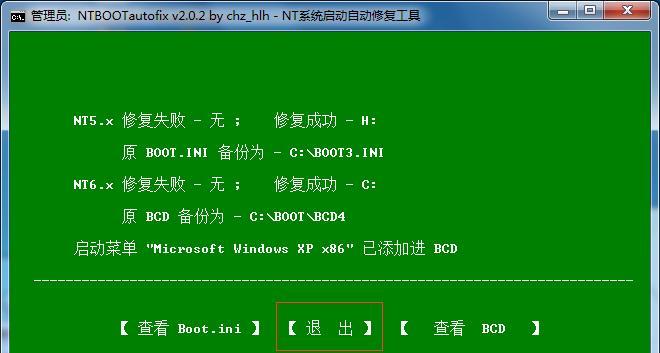
2.下载W7镜像文件
从官方网站或可信的软件下载平台下载W7系统的镜像文件,并将其保存到一个可访问的位置。
3.制作安装盘或启动U盘
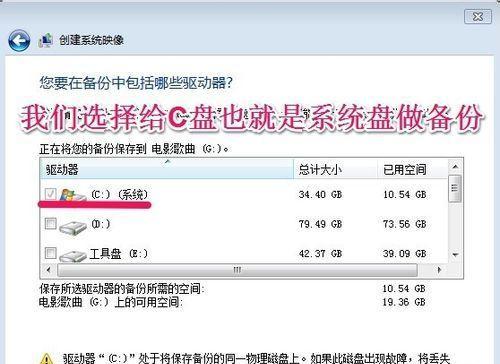
使用刻录软件将W7镜像文件刻录到DVD光盘上,或使用制作启动U盘的工具将镜像文件写入U盘中。
4.设置BIOS启动选项
重启电脑,并在开机时按下相应的键(通常是DEL、F2或F12),进入BIOS设置界面。将启动选项设置为从光盘或U盘启动。
5.启动安装程序
插入安装盘或启动U盘后,重启电脑并按照屏幕上的指示进入W7安装程序。
6.选择安装类型
在安装程序中,选择“自定义(高级)”安装类型,以便进行系统分区和格式化操作。
7.创建系统分区
在磁盘分区界面,选择一个分区并点击“新建”按钮,按照需要设置分区大小,并将文件系统设置为NTFS。
8.格式化系统分区
选中新创建的系统分区,点击“格式化”按钮,将分区格式化为NTFS文件系统,并等待格式化完成。
9.安装W7系统
选中已格式化的系统分区,点击“下一步”按钮,开始安装W7系统。根据屏幕上的提示,进行系统配置和设置。
10.安装驱动程序
安装完成后,使用原装驱动光盘或从官方网站下载最新版本的驱动程序,安装各种硬件设备的驱动程序。
11.更新系统和驱动程序
连接到互联网后,打开WindowsUpdate并进行系统更新,确保系统和驱动程序为最新版本。
12.安装常用软件
下载和安装常用的软件,如办公套件、浏览器、杀毒软件等,以满足日常使用需求。
13.优化系统设置
调整系统设置,如关闭不必要的自启动程序、清理无用文件和注册表、设置合理的虚拟内存等,以提升系统性能。
14.安装必要的补丁和更新
下载并安装W7系统的必要补丁和更新,以提高系统的安全性和稳定性。
15.备份系统镜像
完成系统重做后,建议使用备份软件创建一个系统镜像,以便在未来遇到问题时可以快速恢复到这个状态。
通过本文提供的W7重做系统教程,您可以轻松地恢复电脑正常运行。重做系统不仅可以解决电脑慢、不稳定等问题,还可以清理垃圾文件、提升系统性能,让您的电脑焕发新生。记得根据自己的情况备份重要数据,并按照步骤进行操作,即可快速搞定电脑问题。
转载请注明来自装机之友,本文标题:《W7重做系统教程(从安装到优化,轻松搞定电脑问题)》
标签:重做系统
- 最近发表
-
- iPhone6s评价(一部性的智能手机,引领行业潮流)
- 被315投诉了会怎么样?(揭秘315投诉后的影响及处理方式)
- 小米Note2冰川银(与众不同的外观设计与出色性能融合,让你爱不释手)
- iOS11公测版OTA(探索最新版本的iOS11公测版,体验前所未有的操作系统更新)
- OPPOXplay6的超强性能与出色体验(全方位解析OPPOXplay6的特点和亮点)
- 吉客猫云手机怎么样?(全面升级体验,轻松畅享智能生活)
- 尼康D810配2470的拍摄表现如何?(一起探索尼康D810配2470的影像魅力吧!)
- 尼康24-120镜头的特点与优势(一款全能镜头,满足摄影需求)
- 以炫龙炎魔I5(游戏体验卓越,轻松应对高要求游戏)
- GT730K2GD5刀卡的性能评测(探索GT730K2GD5刀卡的强大性能与优势)

